Aug 14, 2025 • Categoría: Soluciones para Mac • Soluciones probadas
Cada vez que se elimina cualquier archivo o documento en el disco duro de la Mac se crea espacio libre. Este espacio libre puede ser utilizado para almacenar otros datos. Sin embargo, si este espacio libre no se sobrescribe, entonces se puede utilizar la herramienta de recuperación de datos para recuperar los datos anteriores que poseía. Ahora bien, si vas a vender el disco duro de tu Mac y no quieres que la persona que lo compre recupere los documentos que has borrado, debes borrar el espacio libre del disco duro de la Mac. Sin embargo, asegúrate de que el borrado se hace de forma segura sin dañar el disco duro.
Parte 1: ¿Cómo Borrar el Espacio Libre en los Discos Duros en Mac OS X?
Tendrás que utilizar la aplicación Utilidad de Disco proporcionada por tu Mac OS X para borrar el espacio libre en el disco duro de Mac. Esta aplicación te ofrece la posibilidad de sobrescribir en el espacio libre que queda en tu disco duro para que nadie pueda recuperar los datos que estaban previamente almacenados en él. Sin embargo, hay que tener en cuenta que este método para borrar el espacio libre sólo es aplicable para el disco duro tradicional y no funcionará en las versiones SSD que utilizan memoria flash.
- El paso inicial es iniciar la aplicación Utilidad de Discos. Esta aplicación se encuentra en el menú de utilidades, que a su vez se encuentra en el menú de aplicaciones. También, puedes utilizar el Launchpad para iniciar esta aplicación.
- Si el disco duro cuyos espacios libres quieres borrar es un disco duro externo, entonces tendrás que conectarlo a la Mac y luego seleccionarlo en el menú situado en la parte izquierda de la pantalla.
- Haz clic en el botón Borrar espacio libre después de abrir la pestaña Borrar.
- Elige el nivel de borrado que desees y haz clic en el botón Borrar espacio libre para iniciar el proceso de sobrescritura en los espacios vacíos del disco duro.
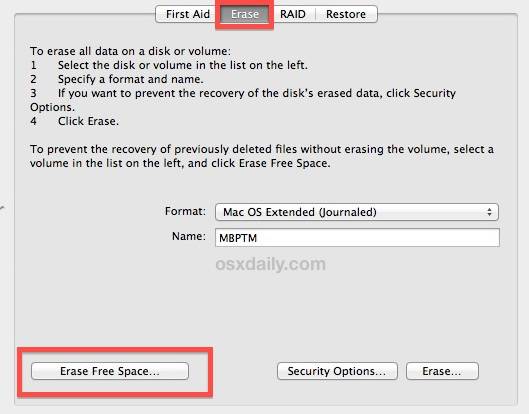
- Hay tres opciones diferentes de borrado disponibles, que son la más rápida, la más segura y la más segura. La opción más rápida sobrescribe el espacio libre sólo una vez, mientras que las opciones más seguras lo hacen tres y siete veces respectivamente.
- Selecciona cualquiera de las opciones de borrado que desees y luego haz clic en el botón Borrar espacio libre.
Parte 2: ¿Cómo Borrar el Espacio Libre de Forma Segura en los Discos Duros en Windows?
Aunque la aplicación Utilidad de Disco de Mac OS X puede borrar el espacio libre en el disco duro de Mac, existe la posibilidad de que no puedas hacerlo de forma segura. Para asegurarse de que el borrado del espacio libre se completa sin ningún daño en el disco duro, la mejor opción es utilizar una herramienta de borrado de datos. Hay varias herramientas de este tipo disponibles en Internet, pero la mejor entre ellas es Stellar BitRaser for File. Puede borrar de forma segura el espacio libre en los discos duros y asegurar que los datos eliminados no puedan ser recuperados.
- Borra completamente los datos, asegurando que no puedan ser recuperados con ninguna herramienta de recuperación de datos.
- Soporta múltiples algoritmos de borrado de datos que pueden ser utilizados para borrar los datos.
- Proporciona una función de búsqueda para buscar rápidamente el archivo o documento que necesita ser borrado del disco duro.
- Ofrece la posibilidad de borrar el historial de chat de servicios de mensajería como Yahoo y Skype.
- Es capaz de borrar todos los rastros de actividad en Internet, incluyendo el historial de Internet mantenido por los navegadores más utilizados.
Paso 1: Descarga Stellar BitRaser for File en tu PC con Windows, saca el disco duro de tu Mac y conéctalo a la computadora con Windows.
Paso 2: Haz clic en la opción " Borrar el espacio no utilizado " a la izquierda, para seleccionar el disco duro de tu Mac.
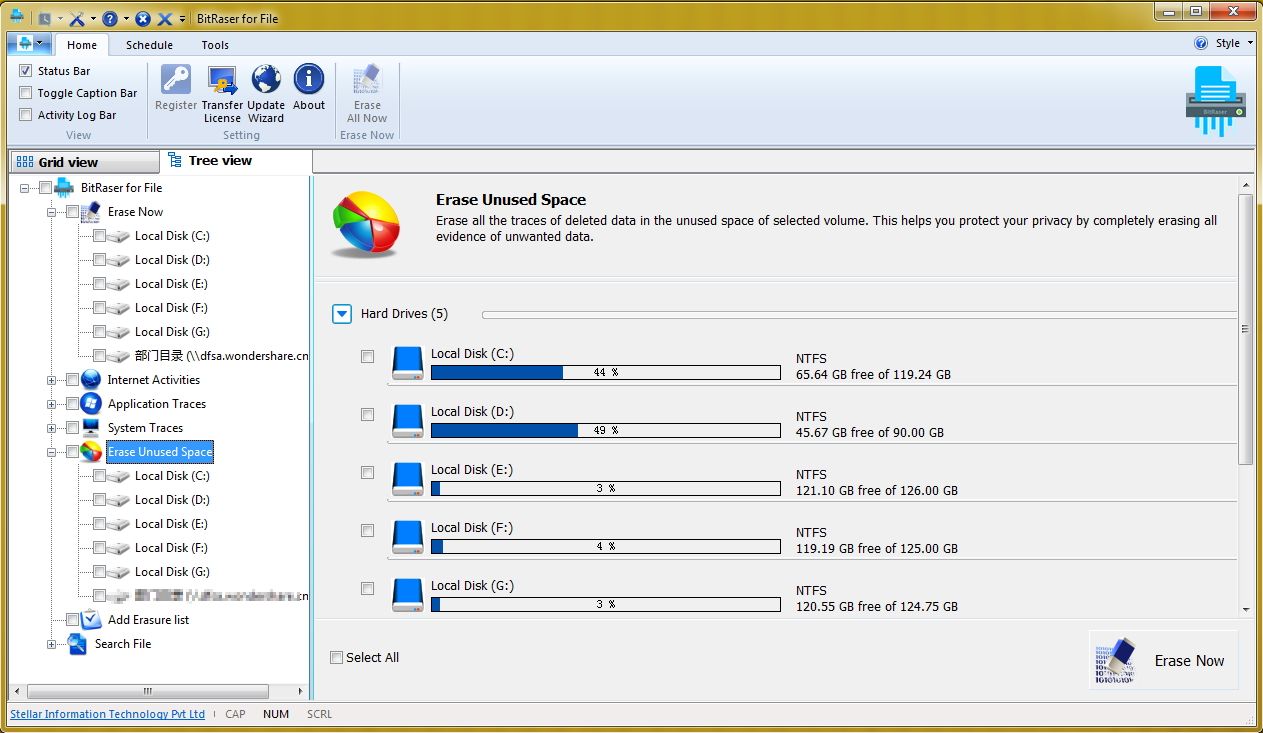
Paso 3: Selecciona el disco duro de tu Mac y haz clic en el botón " Borrar Ahora " para procesarlo.
Paso 4: Después de un tiempo, el borrado del disco duro de la Mac se completa y puede reiniciar el sistema.

Mientras que otras herramientas de borrado de datos necesitan varias pasadas para borrar el espacio libre de un disco duro, Stellar BitRaser sólo requiere una única pasada para borrarlo permanentemente. Sin embargo, si sientes la necesidad de hacer otra prueba, puedes hacer dos más. Esto asegurará sin lugar a dudas que el espacio libre en el disco duro de tu Mac se borre para siempre.
Para utilizar Stellar BitRaser for File para borrar el espacio libre en el disco duro de la Mac, es necesario sacarlo primero de tu Mac. La razón es que esta herramienta de borrado de datos no es compatible con Mac OS X y sólo funciona en Windows. Por lo tanto, es necesario conectar el disco duro del Mac a una PC con Windows antes de borrar los espacios libres en él utilizando Stellar BitRaser for File.
En resumen, borrar datos en el disco duro de la Mac no los borra de forma segura. Sólo crea espacio libre que puede ser utilizado para recuperar los datos eliminados utilizando una herramienta de recuperación de datos. Por lo tanto, es necesario borrar el espacio libre en el disco duro de la Mac. La aplicación Utilidad de Discos de Mac OS X puede utilizarse para borrar estos espacios libres. Sin embargo, para un borrado seguro, es necesario hacer uso de una herramienta de borrado de datos fiable como Stellar BitRaser for File. Puedes borrar los espacios libres del disco duro de tu Mac y asegurarte de que los datos que contenían anteriormente no pueden ser recuperados usando ninguna herramienta profesional de recuperación de datos para Mac.
Soluciones para Mac
- Recuperar datos de Mac
- 1.Recuperar papelera de Mac
- 2.Recuperar datos de Mac gratis
- 3.Recuperar disco muerto en Mac
- 4.Recuperar Excel eliminados en Mac
- Reparar tu mac
- 1.MP4 no se puede reproducir en Mac
- 2.Expandir archivo Zip en Mac
- 3.Reproducir MKV en Mac
- 4.Mac no se actualiza
- Eliminar datos de mac
- 1.Recuperar correos electrónicos eliminados de Mac
- 2.Eliminar archivos que no se pueden eliminar en Mac
- 3.Recuperar el historial eliminado en Mac
- 4.Recuperar carpetas eliminados en Mac
- Consejos para Mac





Alfonso Cervera
staff Editor